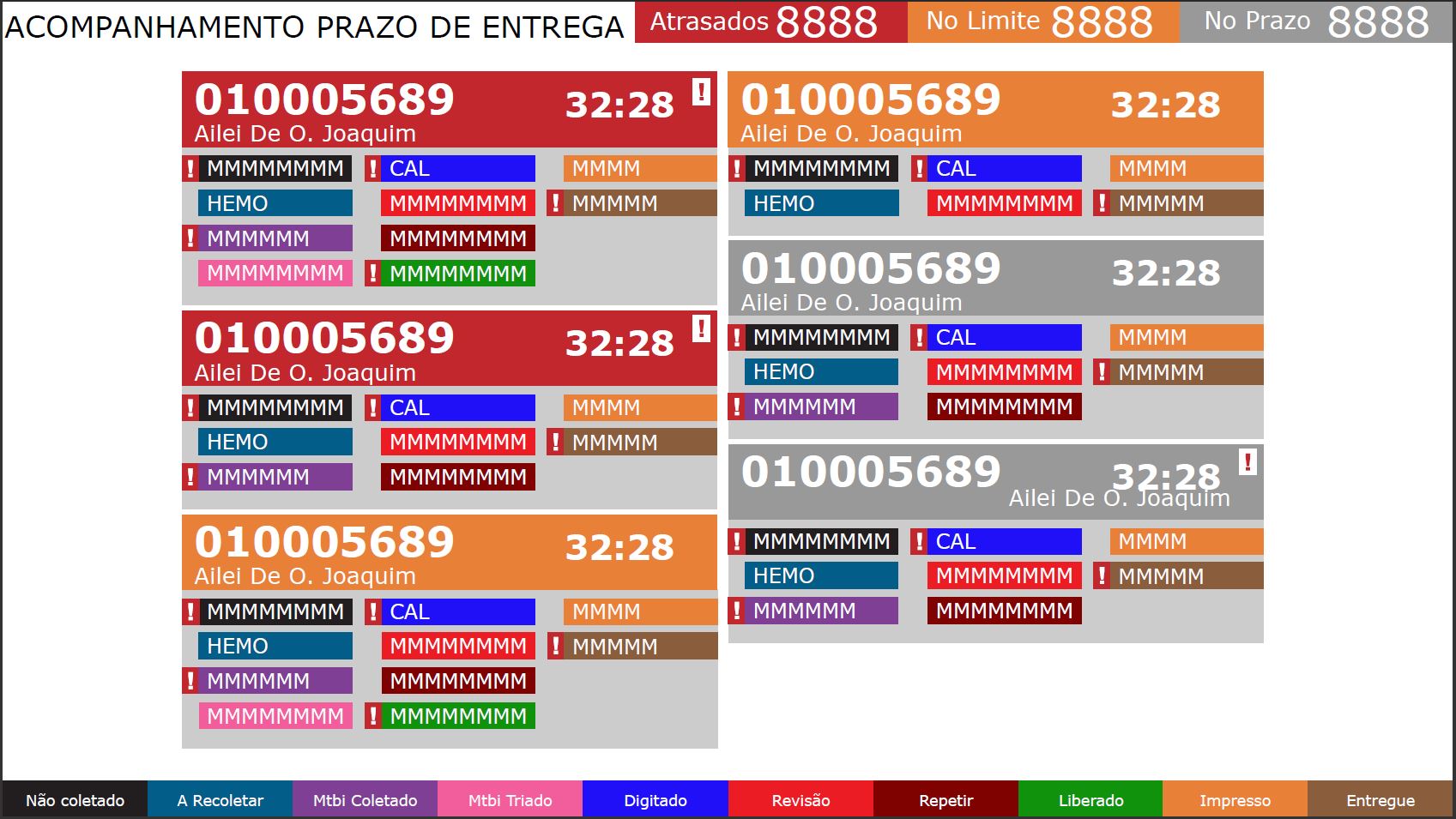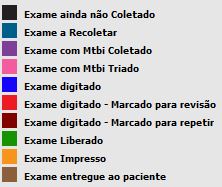Mudanças entre as edições de "Acompanhamento de prazo de entrega"
(→Status dos Exames) |
(→Definição) |
||
| Linha 7: | Linha 7: | ||
#Estendido: Além das informações da resumida ainda mostrará os mnemônicos dos exames com destaque do texto de acordo com seu status no unilab. | #Estendido: Além das informações da resumida ainda mostrará os mnemônicos dos exames com destaque do texto de acordo com seu status no unilab. | ||
| + | No topo da tela é informado a quantidade de exames que a tela carrega sendo estes separados em três categorias "No Prazo", "No limite" e "Atrasados". | ||
===Status dos Pedidos=== | ===Status dos Pedidos=== | ||
Os pedidos podem serem apresentados em 3 cores na tela, cada cor representa uma situação em que o pedido se encontra no momento atual. | Os pedidos podem serem apresentados em 3 cores na tela, cada cor representa uma situação em que o pedido se encontra no momento atual. | ||
* '''Cor Cinza''': | * '''Cor Cinza''': | ||
| − | Indica que o pedido contém exame(s) que estão pendentes de entrega, no entanto, ainda não está com tempo restante inferior ao Tempo crítico e Prazo urgente. | + | Indica que o pedido contém exame(s) que estão pendentes de entrega, no entanto, ainda não está com tempo restante inferior ao Tempo crítico e Prazo urgente - '''''No prazo'''''. |
* '''Cor Laranja''': | * '''Cor Laranja''': | ||
| − | Indica que o pedido contém exame(s) que estão pendente de entrega e estão inferior ao tempo crítico, no entanto, o mesmo não é inferior ao Prazo urgente. | + | Indica que o pedido contém exame(s) que estão pendente de entrega e estão inferior ao tempo crítico, no entanto, o mesmo não é inferior ao Prazo urgente - '''''No limite'''''. |
* '''Cor Vermelha''': | * '''Cor Vermelha''': | ||
| − | Indica que no pedido contém exame(s) que estão com o prazo de entrega inferior ao prazo de entrega e/ou abaixo do Prazo urgente. | + | Indica que no pedido contém exame(s) que estão com o prazo de entrega inferior ao prazo de entrega e/ou abaixo do Prazo urgente - Atrasado. |
Edição das 18h36min de 17 de setembro de 2014
Definição
A tela de acompanhamento de prazo de entrega é um recurso que foi desenvolvido para ser apresentado em uma TV. Todos os filtros serão configurados antes de abrir a tela e ao finalizar a configuração destes filtros será apresentado a tela de acompanhamento, que poderá ser rodada FullScreen ou redimencionada.
A tela poderá ser apresentada de duas formas:
- Resumida: Mostrará apenas o numero do pedido, nome do paciente, marcação de urgente e tempo restante para conclusão.
- Estendido: Além das informações da resumida ainda mostrará os mnemônicos dos exames com destaque do texto de acordo com seu status no unilab.
No topo da tela é informado a quantidade de exames que a tela carrega sendo estes separados em três categorias "No Prazo", "No limite" e "Atrasados".
Status dos Pedidos
Os pedidos podem serem apresentados em 3 cores na tela, cada cor representa uma situação em que o pedido se encontra no momento atual.
- Cor Cinza:
Indica que o pedido contém exame(s) que estão pendentes de entrega, no entanto, ainda não está com tempo restante inferior ao Tempo crítico e Prazo urgente - No prazo.
- Cor Laranja:
Indica que o pedido contém exame(s) que estão pendente de entrega e estão inferior ao tempo crítico, no entanto, o mesmo não é inferior ao Prazo urgente - No limite.
- Cor Vermelha:
Indica que no pedido contém exame(s) que estão com o prazo de entrega inferior ao prazo de entrega e/ou abaixo do Prazo urgente - Atrasado.
Status dos Exames
Os exames poderão serem mostrados somente se a opção do filtro Mostrar mnemônicos estiver habilitada. Os exames serão representado pelo seu mnemônico e carregará a cor do status que se encontra que poderá ser:
Segue um exemplo da representação do pedido e seus exames e status.
Note que no canto superior direito há uma sinalização com um ponto de exclamação [!]. Isso indica que o pedido contém exames urgentes. Nos mnemônicos também contém essa sinalização informando que este exame é urgente.
Configuração
Antes de iniciar a utilização deste recurso vale ressaltar que o prazo de entrega utiliza como base o prazo de entrega dos exames, que podem ser configurado em lugares distintos:
- Tela de Cadastro de exames:
- No cadastro de exames, no campo Prazo Entr.
- Tela de Cadastro de convenio:
- Na tela de cadastro de convênio, Aba Prazo entrega, Se utilizar prazo de entrega (Usa Prazo Entrega).
- Na tela de cadastro de convênio, No campo Prazo urgente e Tempo crítico.
Filtros
Para utilizar a tela de acompanhamento de prazo de entrega basta ir em menu > Acompanhamentos > Prazo de entrega. Ao clicar abrirá uma tela para configurar os filtros que desejar e clicar no botão Confirmar.
Os filtros existentes são:
- Por posto (Mostra os pedidos dos postos selecionados).
- Por setor (Mostra os pedidos cujo exames estejam nos setores selecionados).
- Por convênio (Mostra os pedidos dos convênios selecionados).
- Apenas urgentes (Mostra os pedidos cujo exames estejam com marcação de Urgente).
- Status dos exames (Mostra os exames cujo exames estejam nos status selecionados).
- Desconsiderar atrasos menores que (Mostra pedidos cujo exames estejam com prazo de entrega inferior ao numero de dias de atraso definido).
- Tempo de atualização (Define de quanto em quanto tempo a tela se atualizará).
- Considerar entregue como (Define o status que é considerado como entregue).
- Mostrar exames do Apoio (Mostra os exames que são interfaceados no pedido e os consideram no acompanhamento).
- Exibir mnemônicos (Mostra o modo estendido da tela, com apresentação dos mnemônicos).
A tela será atualizado de acordo com o tempo que foi definido na tela anterior, e a cada atualização poderá carregar mais pedidos e/ou sair pedidos da tela.